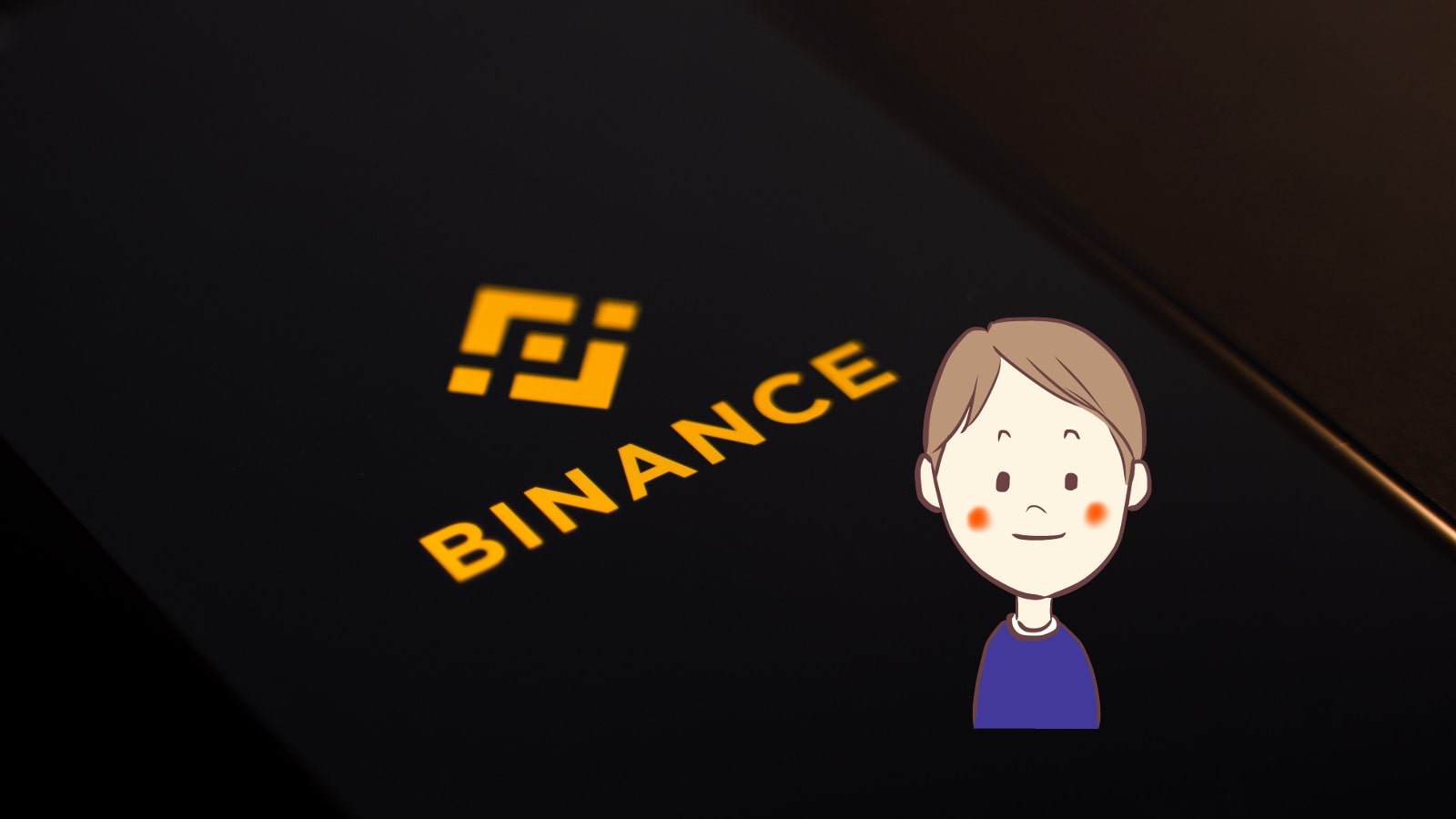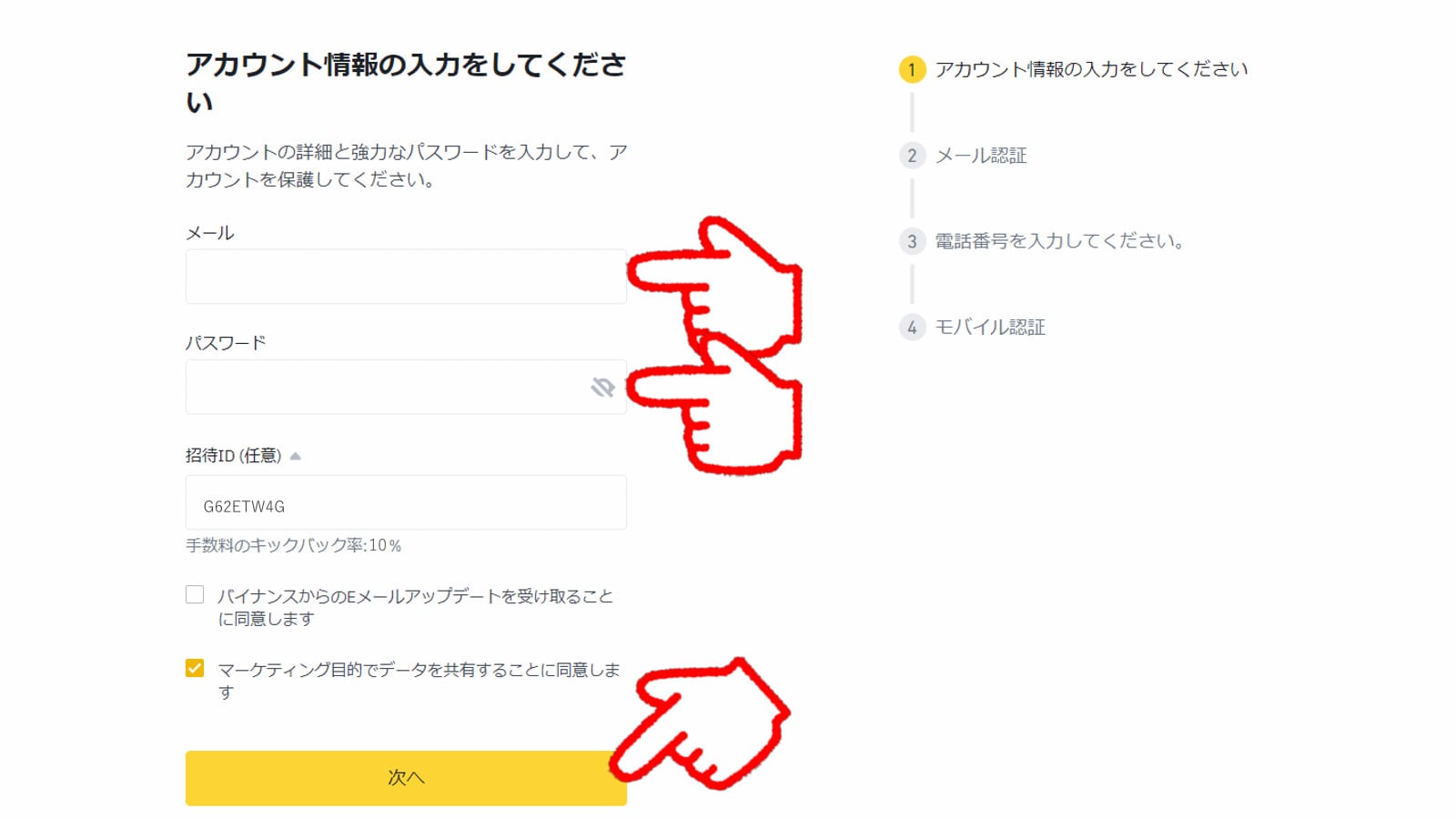現在、バイナンスは日本人の新規口座開設の受付を終了しています。

バイナンスの口座開設ってどうやるの?
以上のような、バイナンス(BINANCE)口座開設についてのご質問にお答えします。
この記事の内容
・バイナンス口座を作るメリット
・口座開設のやり方
本記事では、バイナンス(BINANCE)口座開設のやり方を解説しました。
最初は「海外の仮想通貨取引所って、登録が難しそう」と思いますよね。
ですがバイナンスは、サイト表示も日本語で、名前や住所などの入力も日本語(漢字)でOKなので、日本の仮想通貨取引所の口座開設と変わりません。
郵送不要、最短5分でできますので、チャレンジしてみてくださいね。
サクッと口座開設を済ませて、DeFi、パンケーキスワップなどを、いつでもできるように準備しましょう。
日本の取引所口座開設がまだの場合は、コインチェックまたはbitFlyerで開設できます。
BINANCE(バイナンス)とは?

BINANCE(バイナンス)とは、以下の通りです。
BINANCE(バイナンス)
・世界最大規模の仮想通貨取引所
・600以上のアルトコインを扱う
1日の取引高は3兆円を超え、ユーザー数は9,000万人、取引高・ユーザー数ともに世界トップレベルの仮想通貨取引所です。
多くの日本人も、バイナンス取引所を利用しています。
ビットコインはもちろん、600以上の暗号資産(仮想通貨)を取り扱っています。
バイナンスCEOは、中国系カナダ人のチャンポン・ギャオ氏です。
バイナンス(BINANCE)口座を作るメリット
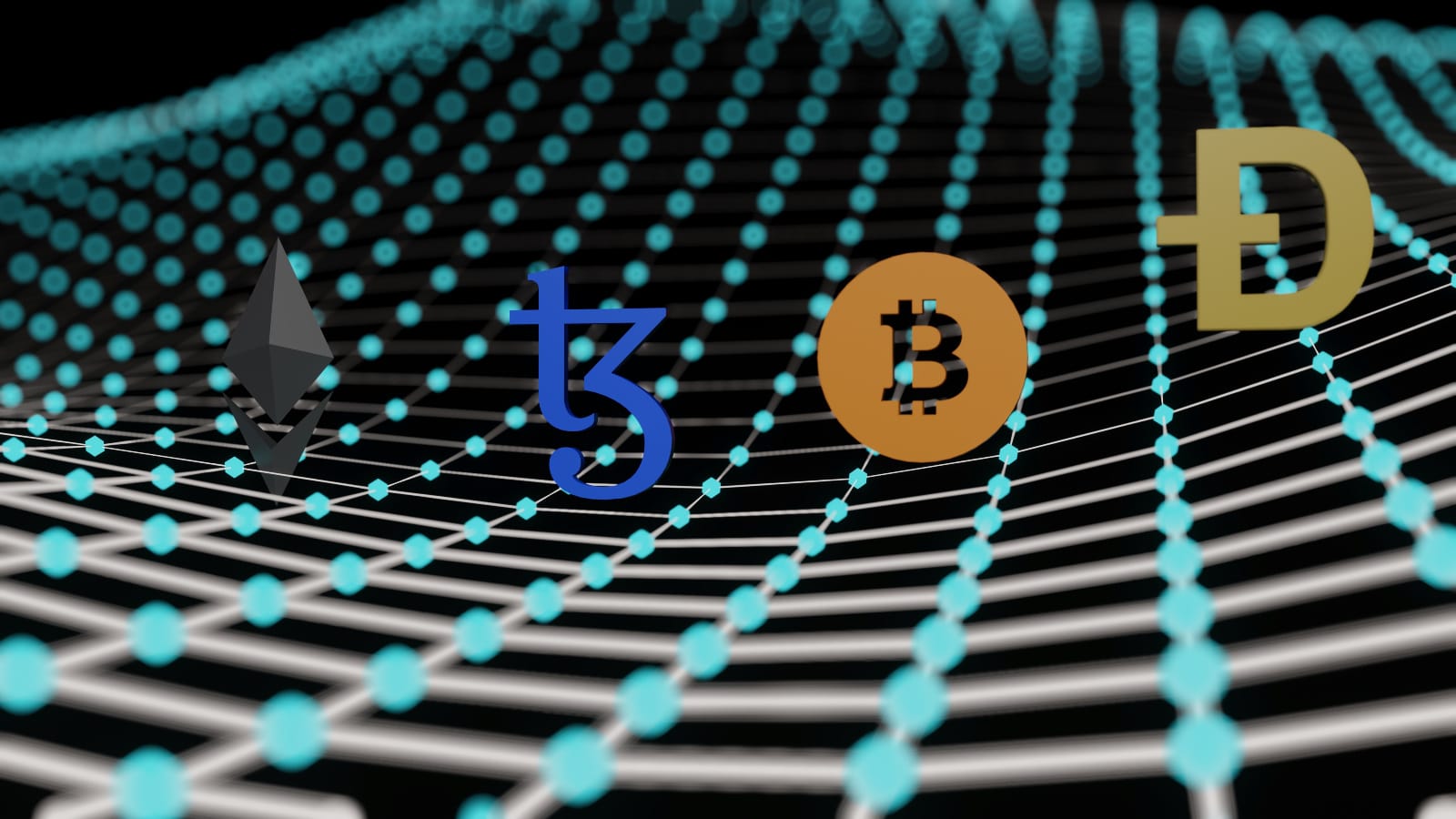
バイナンス口座を作るメリットは、以下の通りです。
バイナンス口座を作るメリット
・DeFi(分散型金融)をするための通貨に変えられる
・送金手数料が安い
パンケーキスワップなどDeFi(分散型金融)でよく利用される通貨が、バイナンスが開発したバイナンスコイン(BNB)です。
BNBは国内の仮想通貨取引所では取り扱っておらず、BNBはバイナンス取引所で買う必要があります。
送金手数料も安く、例えばBNBをメタマスクに送る場合の送料はわずか0.0005BNBで、日本円で27円ほどです。(1BNB=53,000円として)

DeFiは金利が30%を超えるのが当たり前だから、興味があるんだよね。

それならバイナンス口座は、とりあえず作っておいた方がいいね。
バイナンス(BINANCE)口座開設の2ステップ
バイナンス(BINANCE)口座開設のやり方は、以下の通りです。
バイナンス口座開設
①アカウント作成
②本人認証
詳しく解説します。
①アカウント作成
↑バイナンス公式サイトにアクセスし、「電話またはメールで登録します」をクリックします。
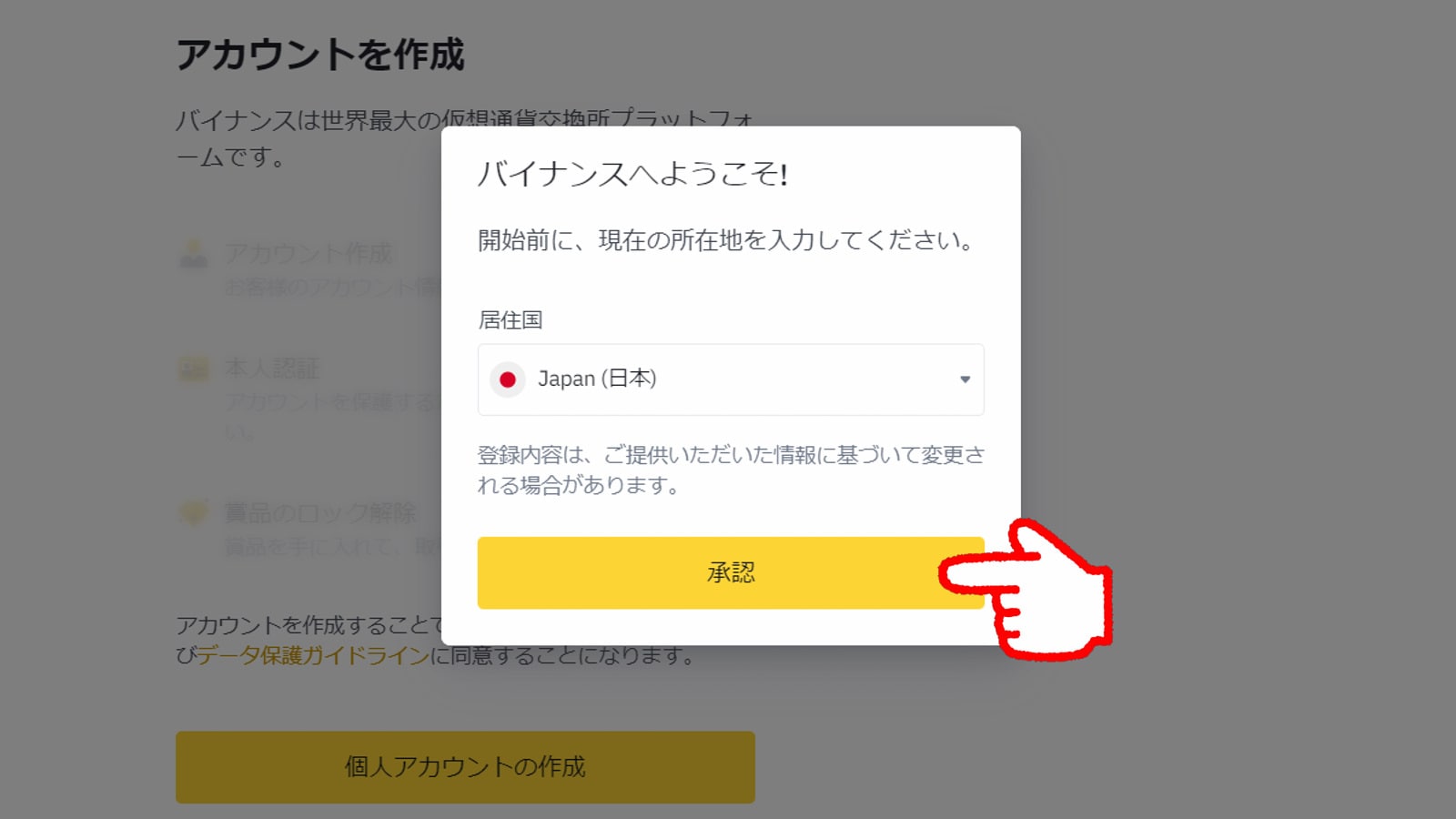
↑「日本」のまま「承認」をクリックします。
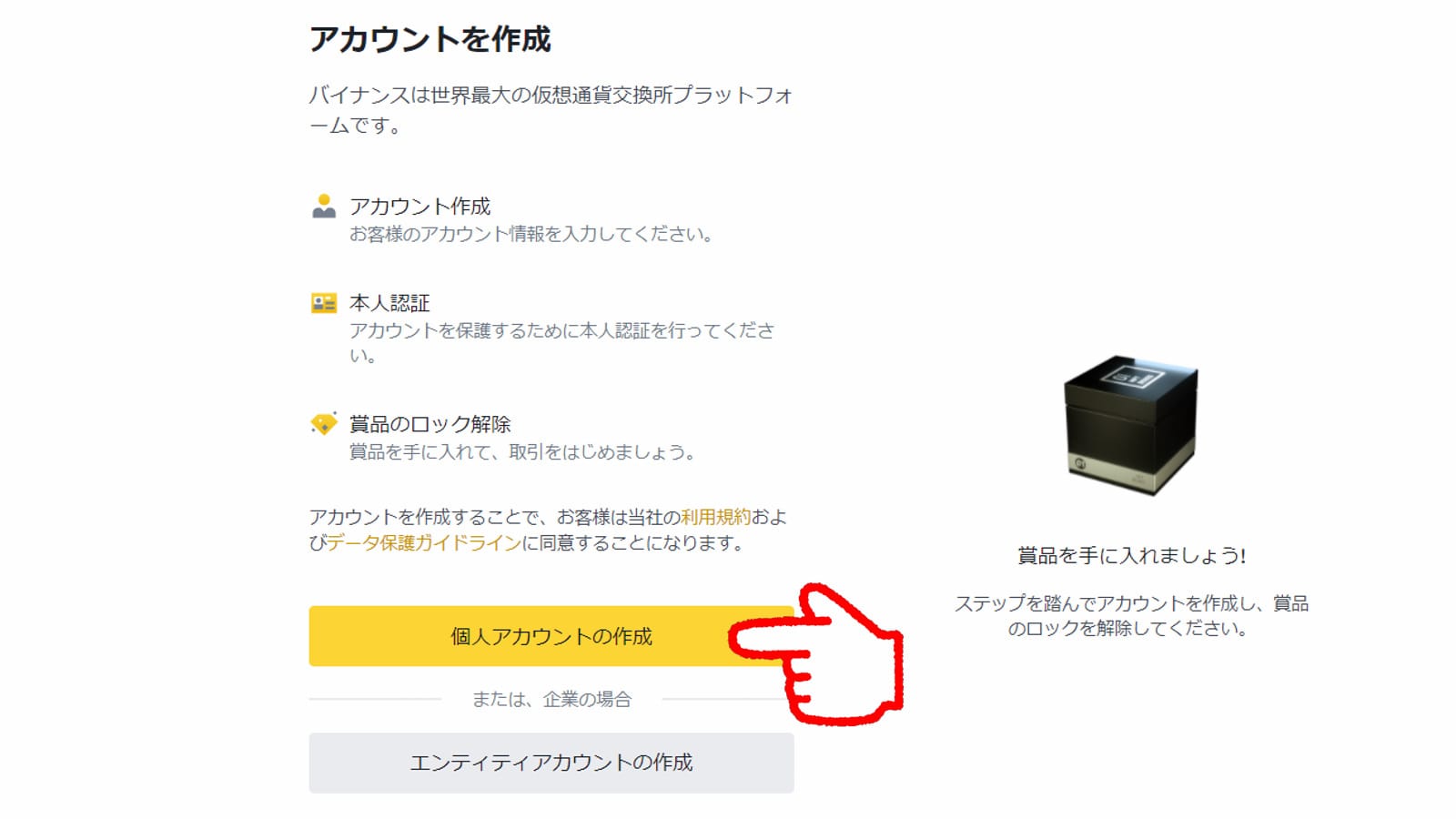
↑「個人アカウントの作成」をクリックします。
↑「メールアドレス」と設定する「パスワード」を入力します。
私の紹介コード「G62ETW4G」が入り、取引手数料がずっと10%OFFになります。
「手数料の割引は要らないよ」という場合は消していただいて構いません。
必要な所にチェックを入れ、「次へ」をクリックします。
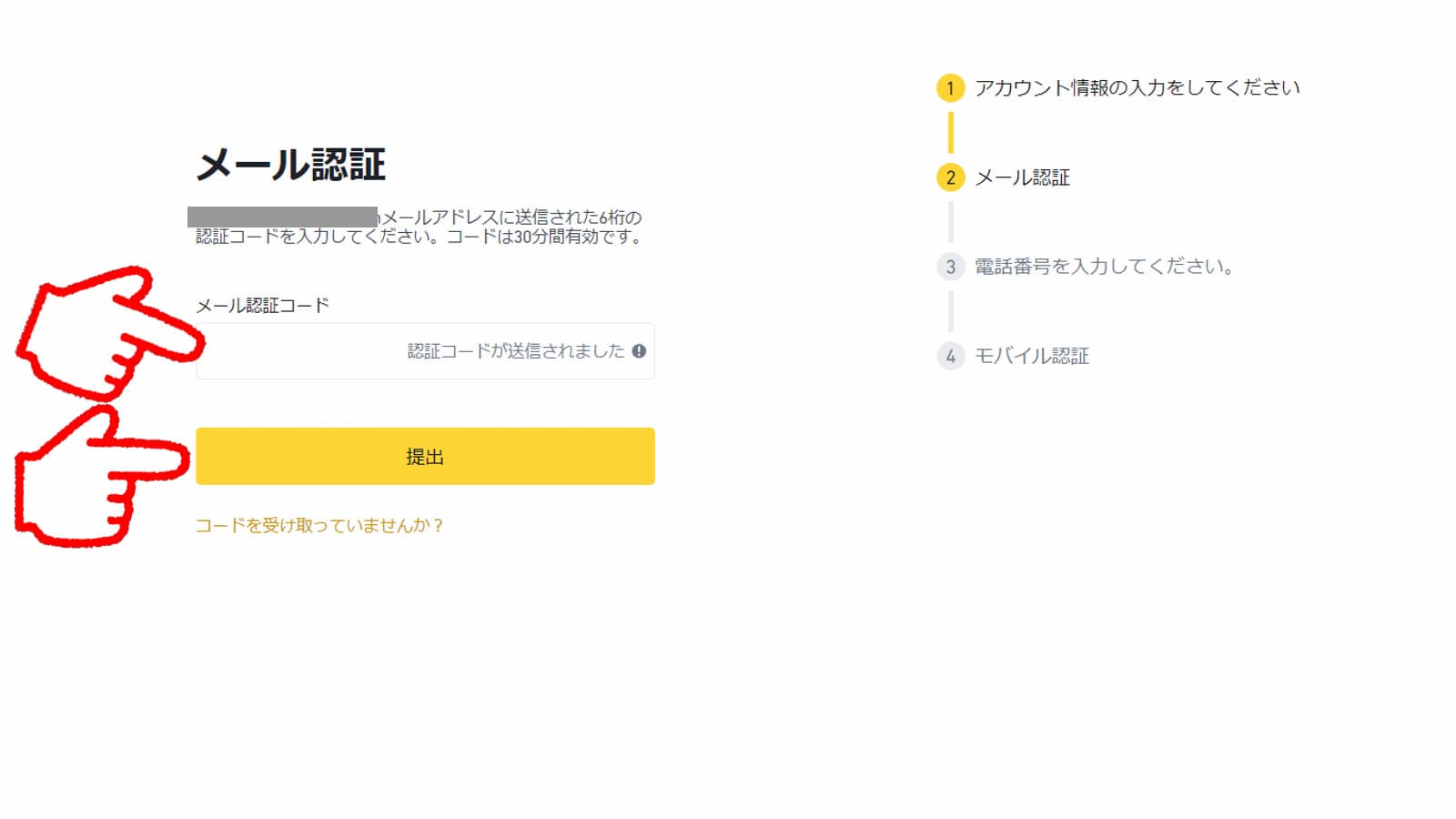
↑今登録したメールアドレスにメールが届くので、6桁のコードを入力します。
届かない場合は、迷惑メールなども確認してください。
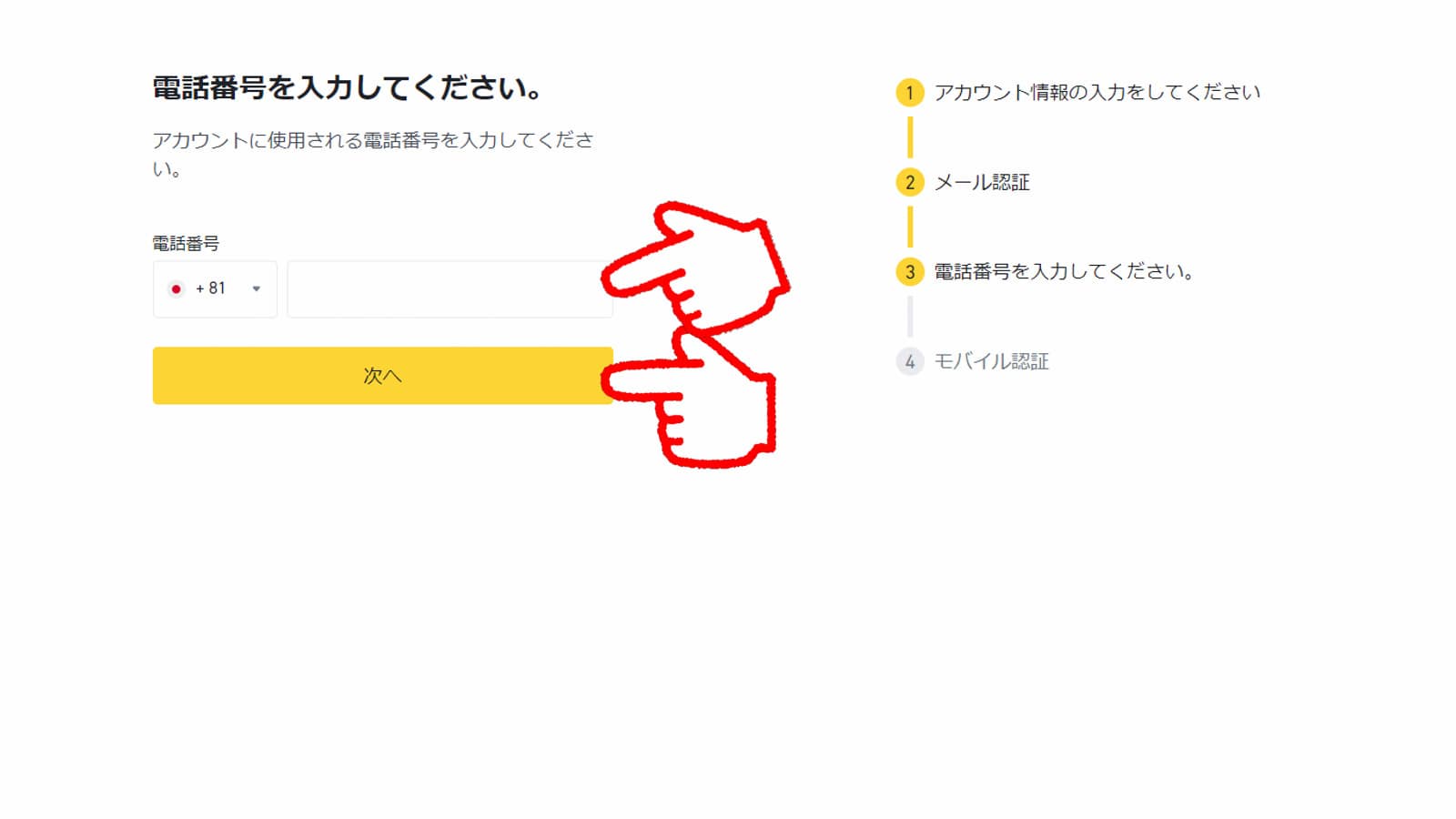
↑携帯番号を入力します。「090」のように、先頭に「0」がついたままで構いません。
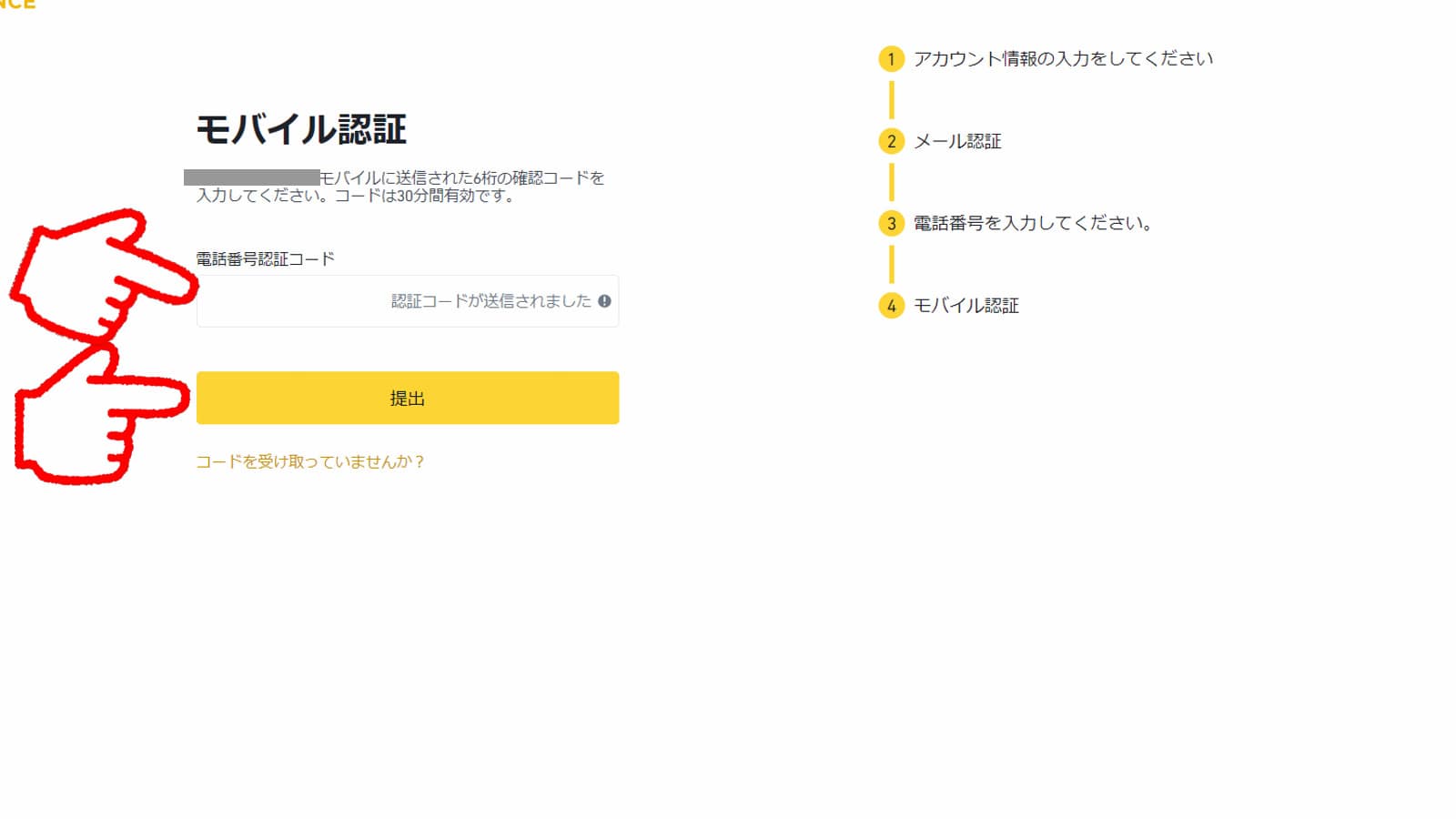
↑スマホに6桁の認証コードが届くので、入力します。

これでステップ1が完了だよ。

おー!簡単にできるね!
②本人認証
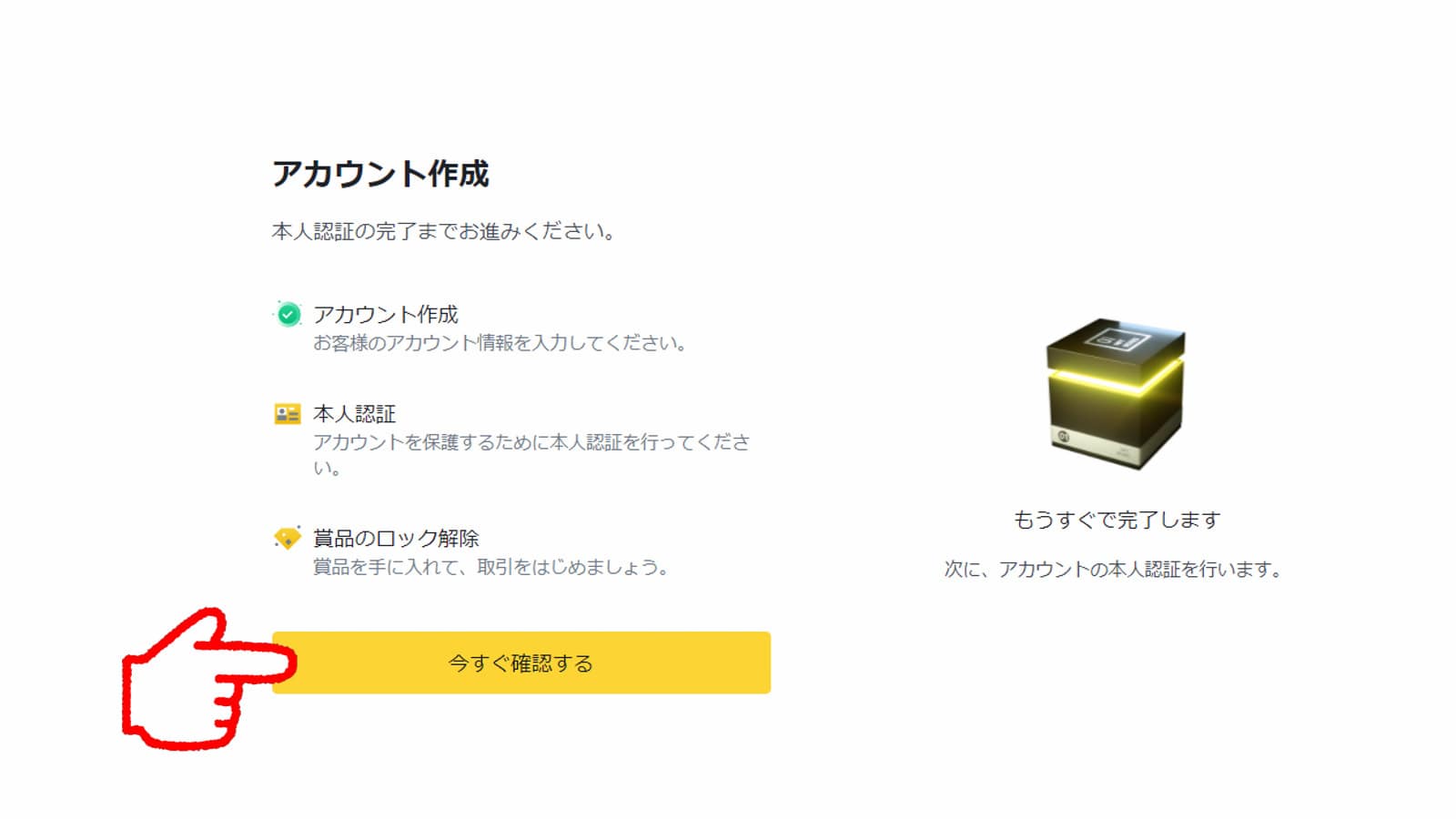
↑「今すぐ確認する」をクリックします。
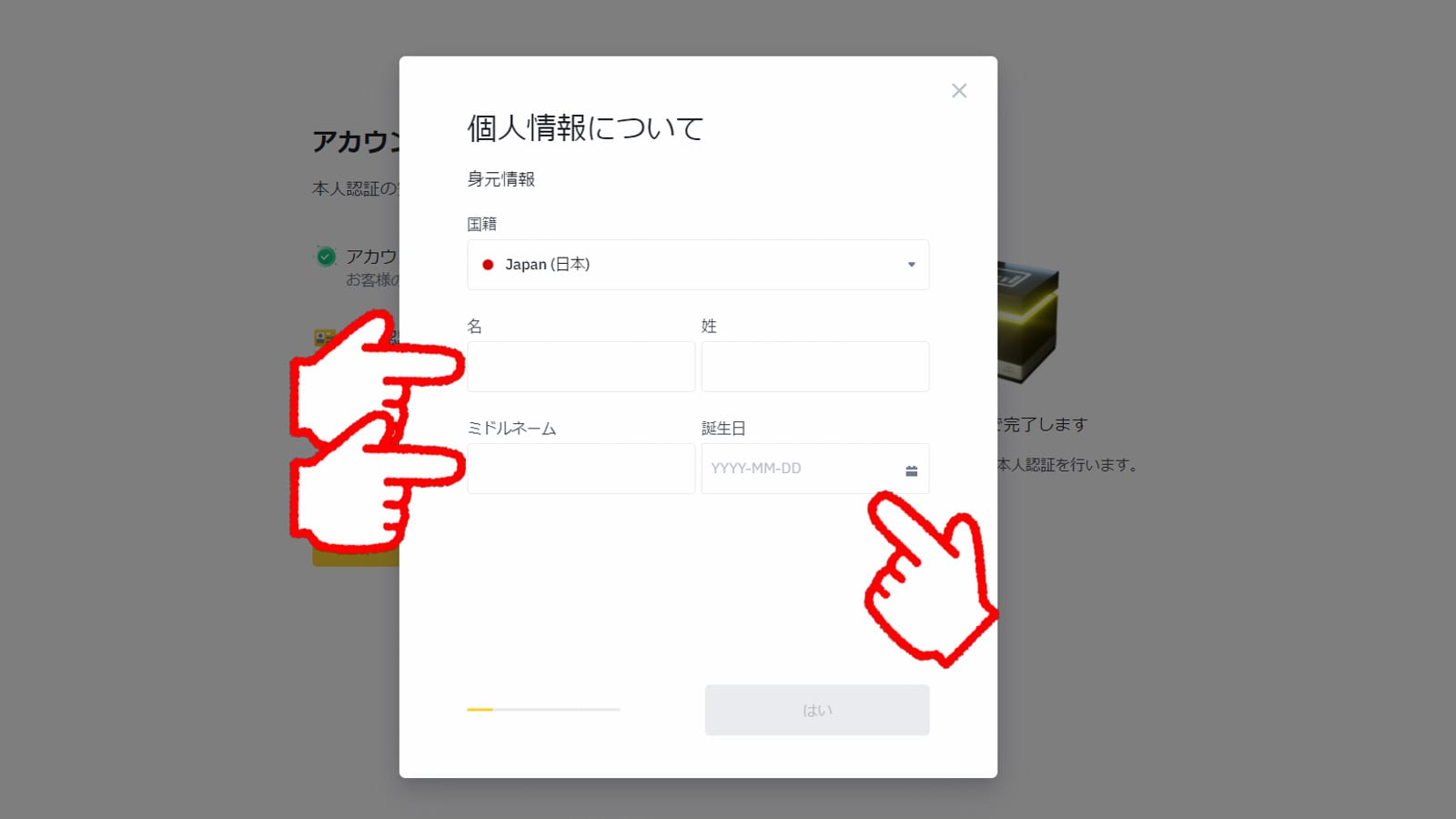
↑個人情報を入力します。
日本語(漢字)で構いません。例:太郎 山田
ミドルネームは、無ければ空欄です。
誕生日を「2000-01-01」のように入力し、「はい」をクリックします。
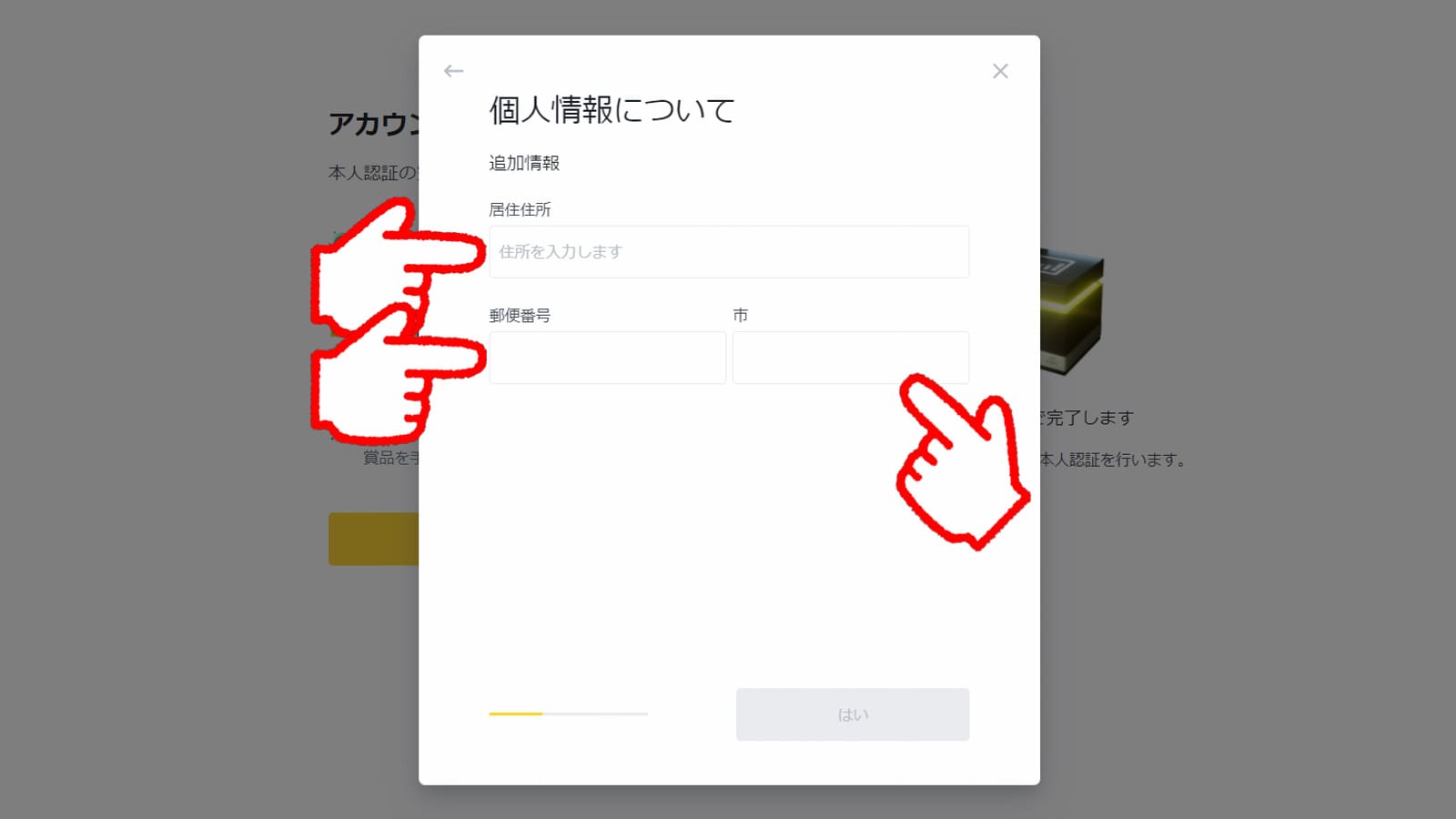
↑「居住住所」は、届ける本人確認書類(日本の免許証など)に載っている住所を、そのまま日本語(漢字)入力します。
例:〇〇県△△市××12-34
「郵便番号」は以下のように入力します。
例:「123-4567」
「市」は市のみ入力します。
例:△△市
私は上記の入力方法で承認されましたが、「市」に〇〇県△△市、「居住住所」に△△市以降を入力しても承認されます。
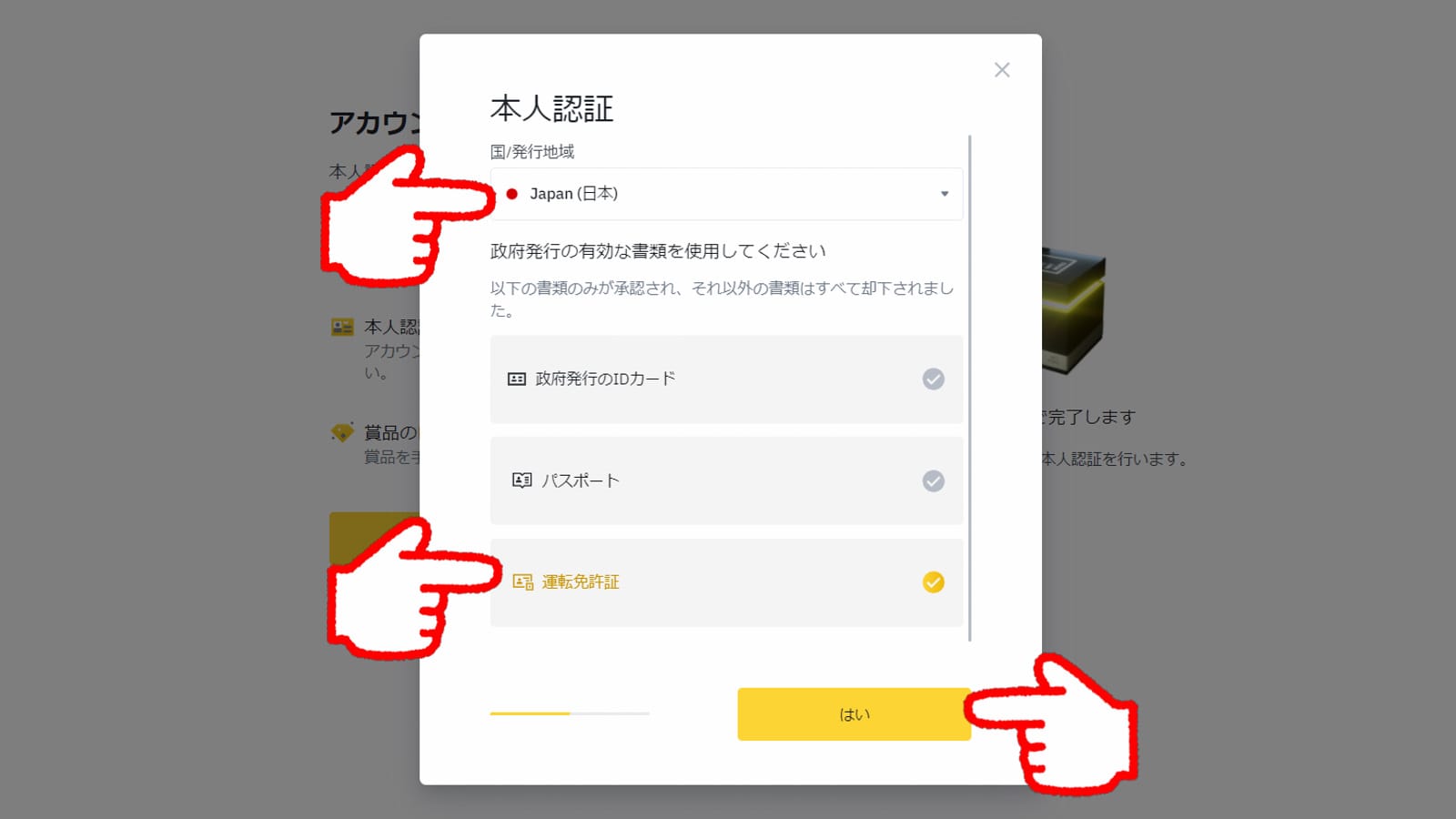
↑本人認証をする書類を選びます。
日本の免許証の場合は、「国/発行地域」を日本にし、「運転免許証」を選びます。
今回は「運転免許証」を選びます。
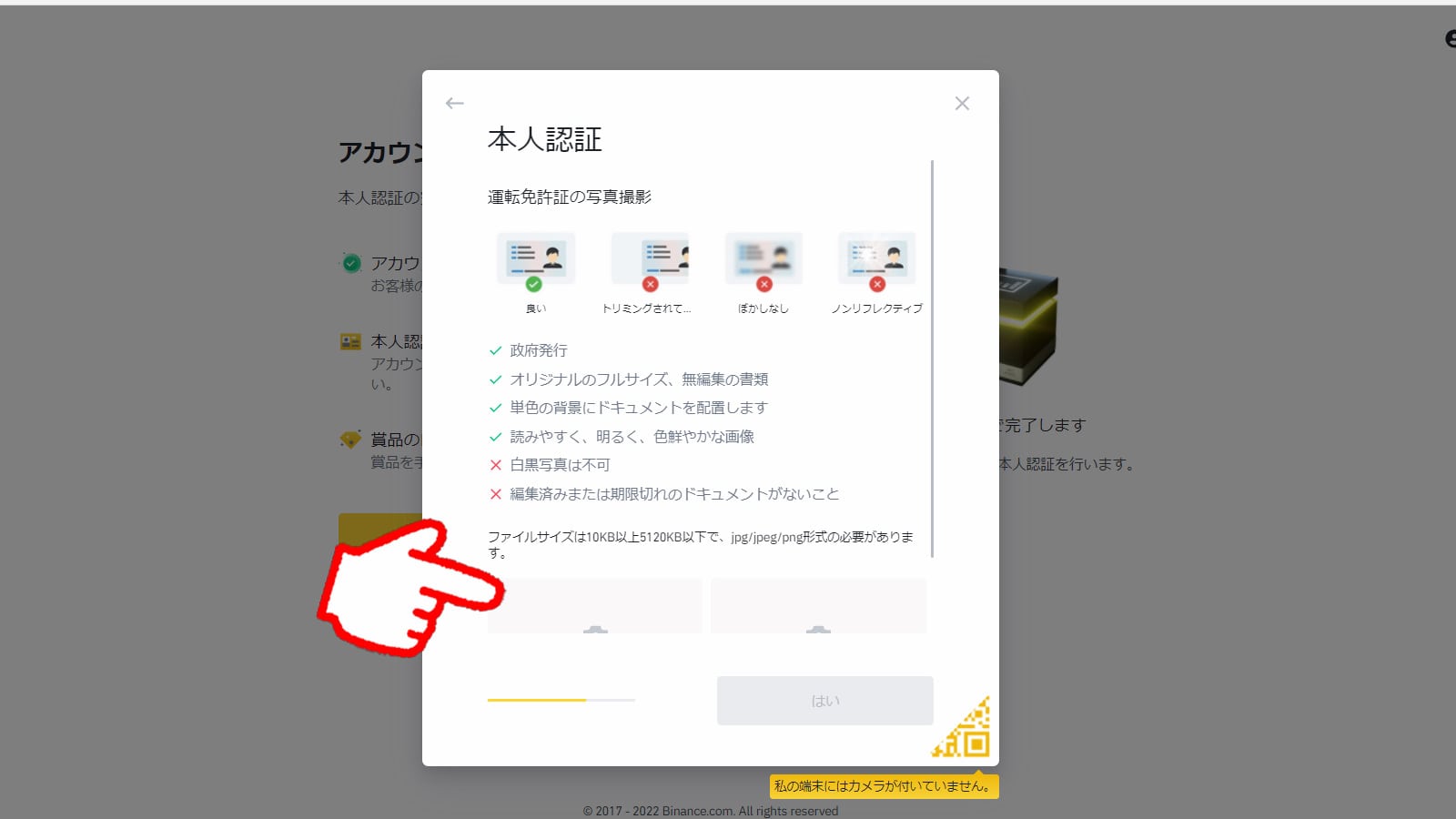
↑写真を撮影します。
スマホの場合は、このボタンをタップして本人確認書類(運転免許証など)を撮影し、ご自身の顔写真を撮影すれば完了です。
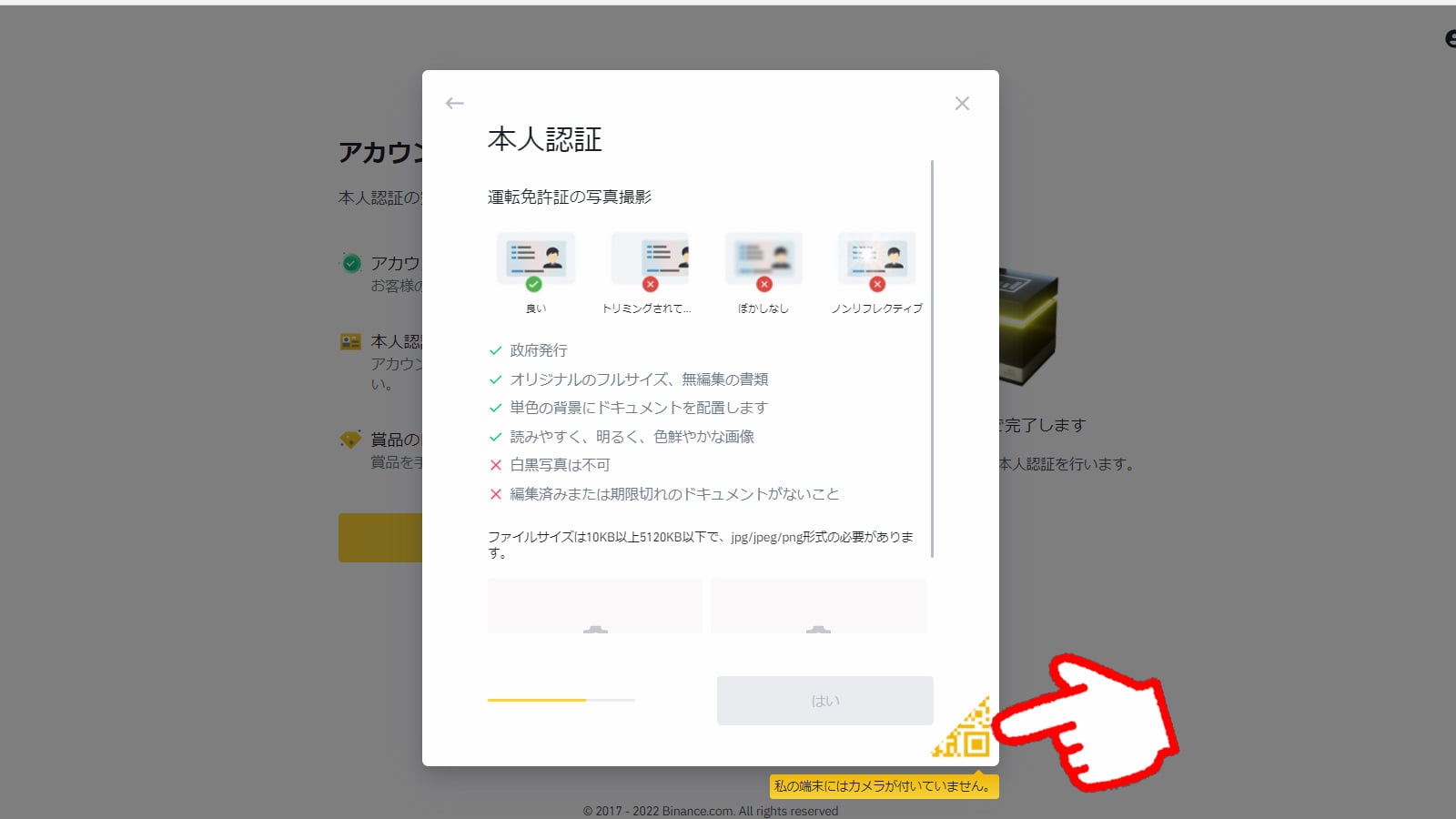
↑パソコンの場合は、右下のバーコードが半分のボタンを押し、バーコードを表示させます。
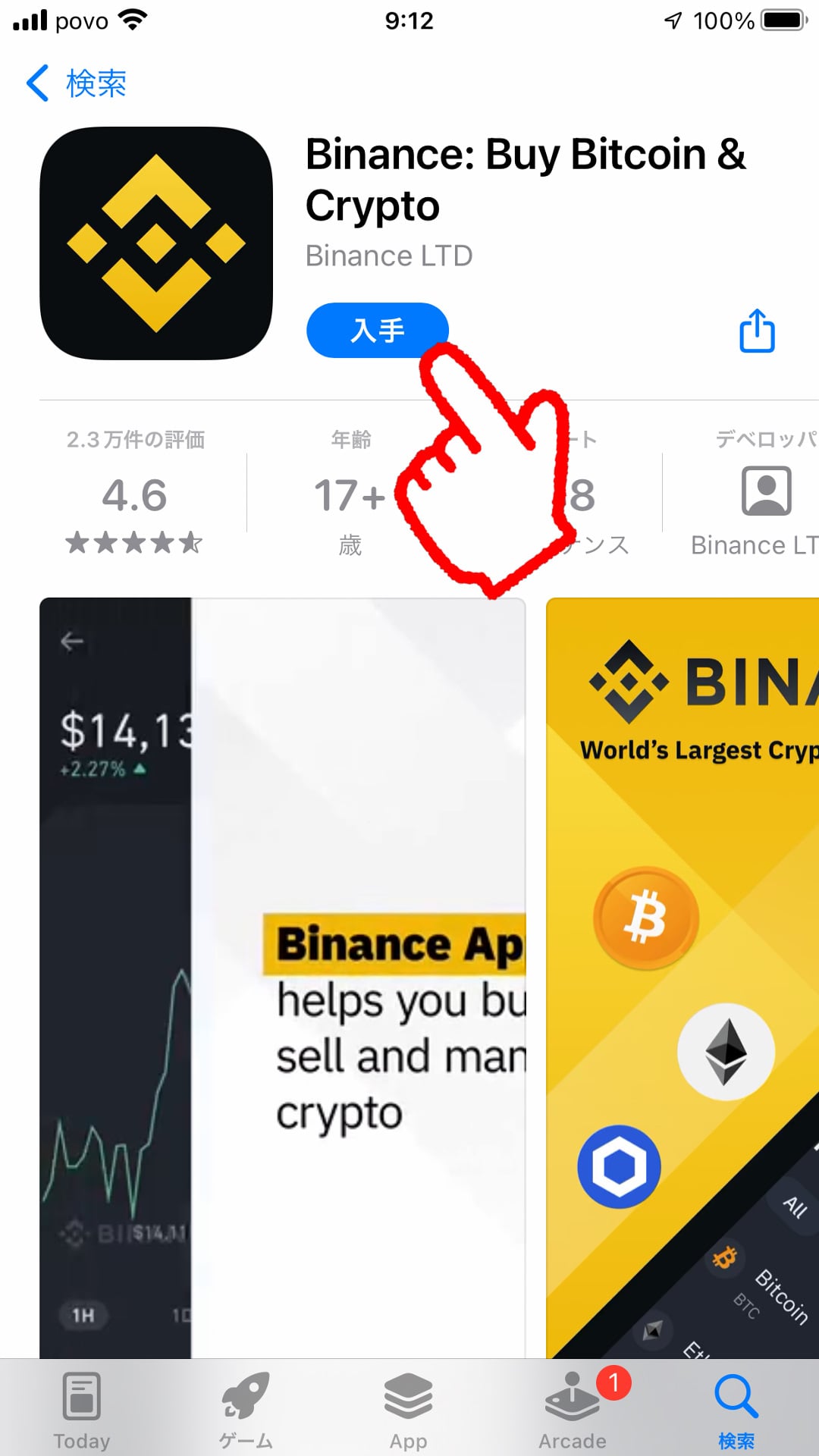
↑スマホのアプリストアから、BINANCE(バイナンス)のアプリを入手します。
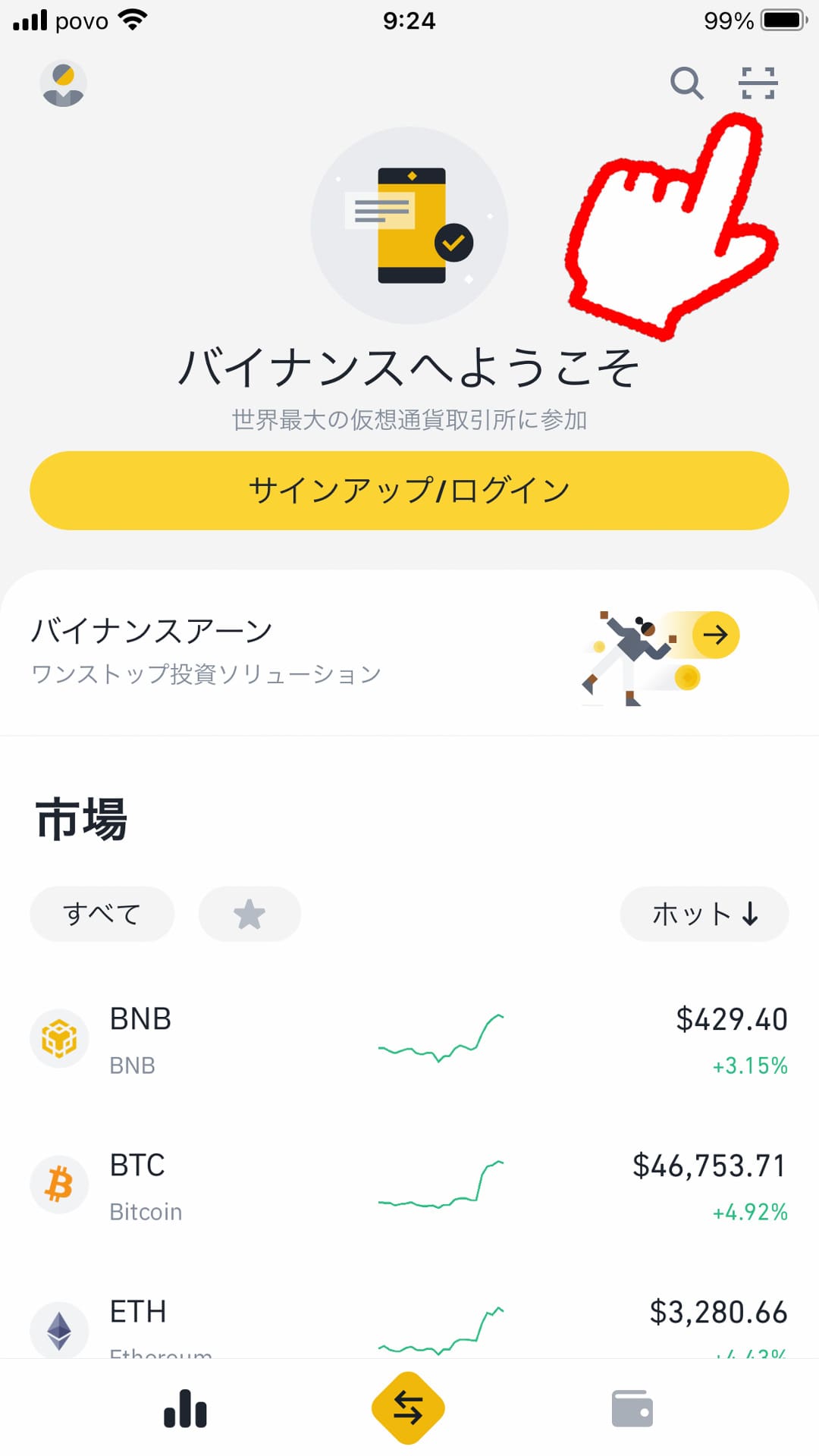
↑BAINANCEアプリの右上のボタンをタップし、QRコードリーダーを起動します。
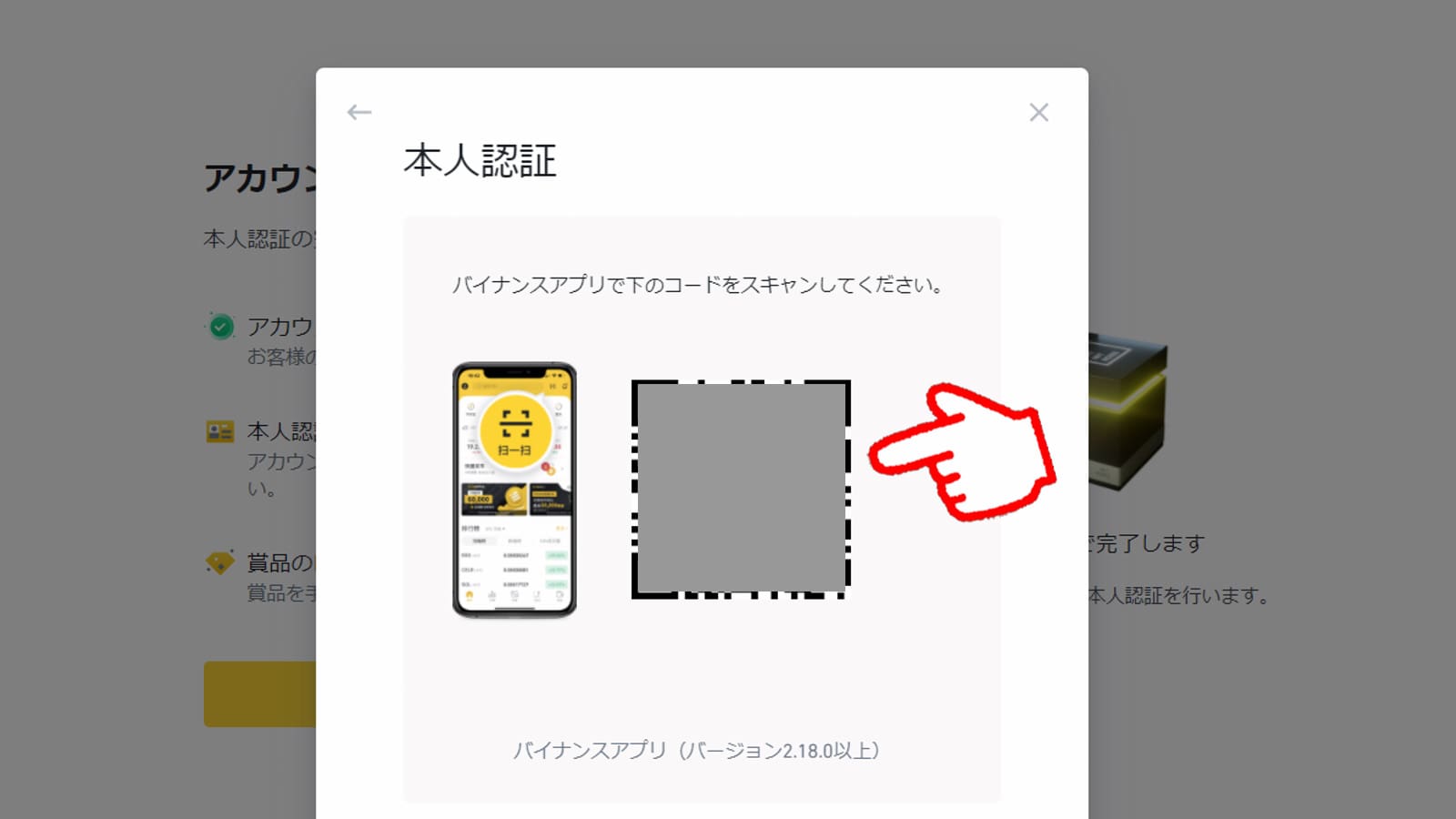
↑パソコンで表示させたQRコードを読み取ります。
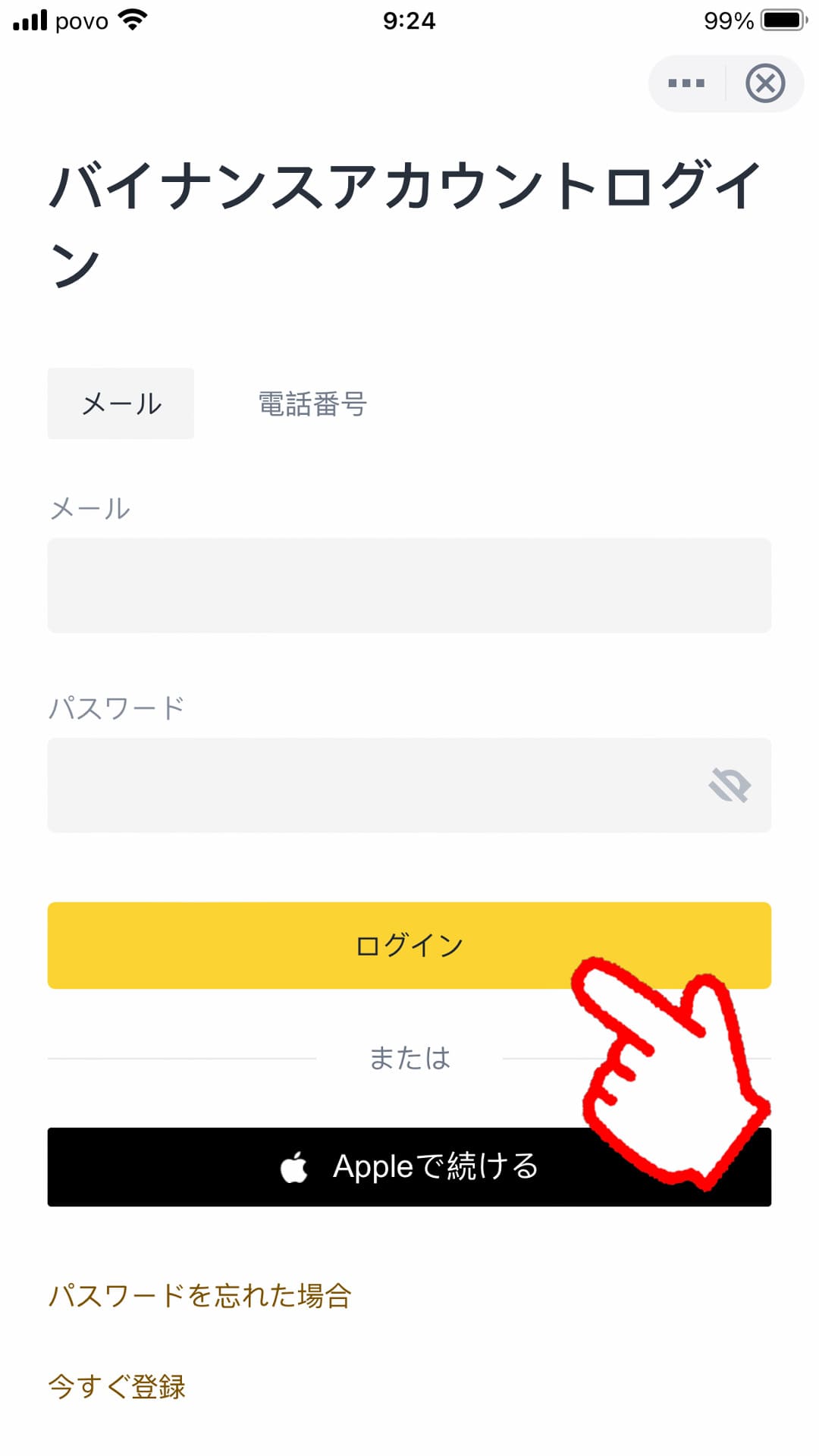
↑先ほど登録した「メールアドレス」と「パスワード」を入力し、ログインします。
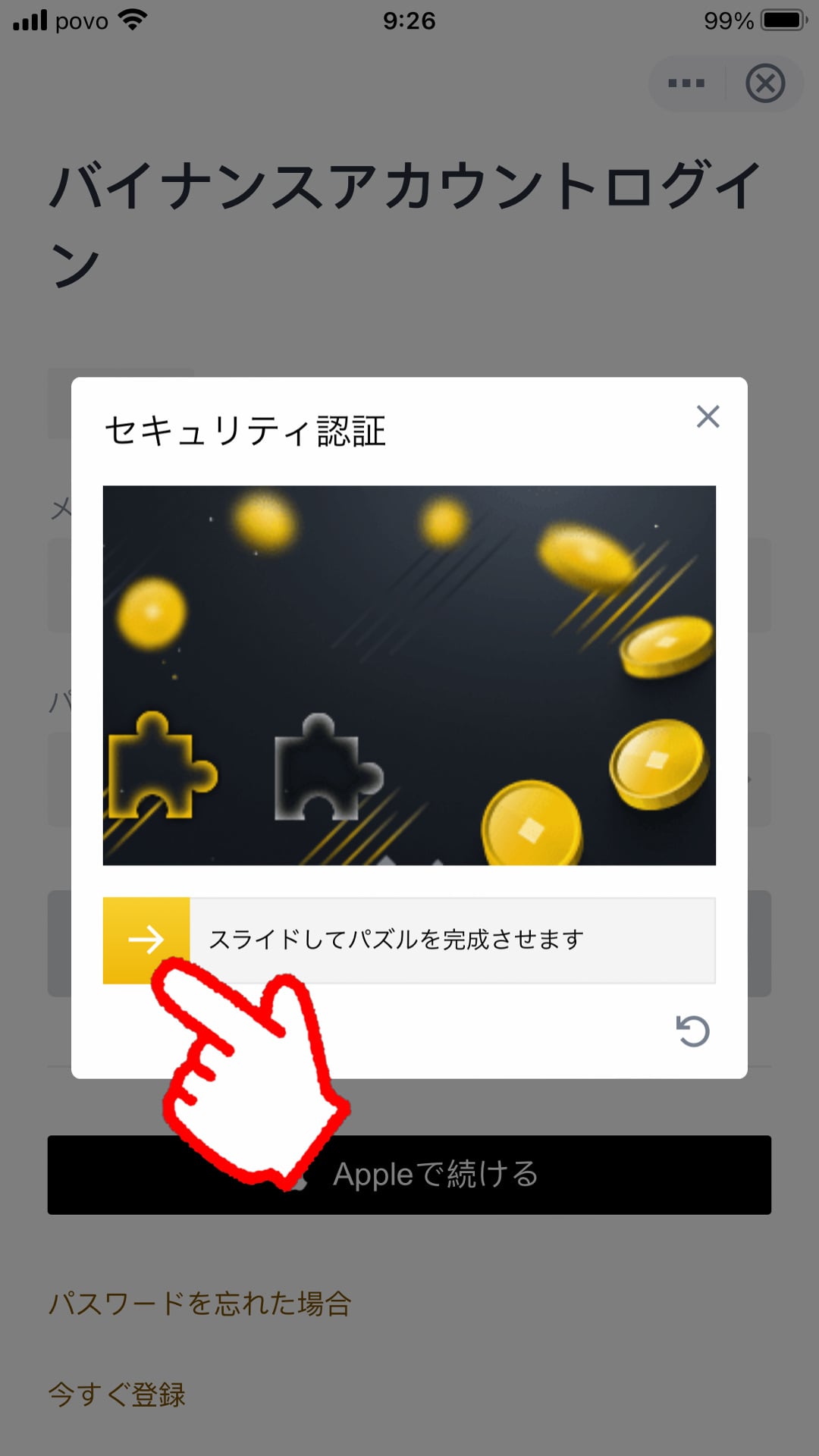
↑指でパズルを合わせます。
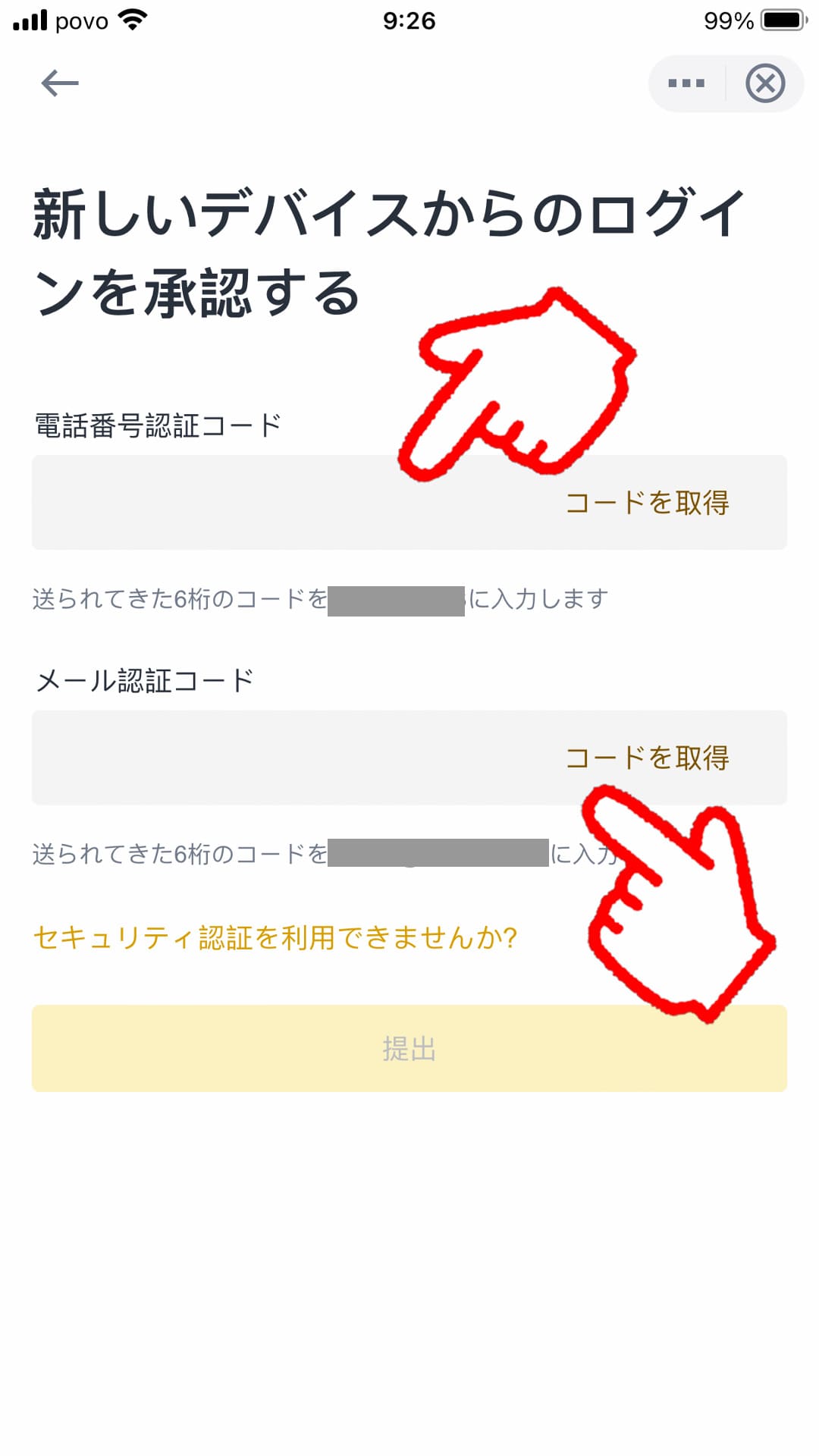
↑電話番号と、メールの認証コードをそれぞれ送信し、コードを入力します。
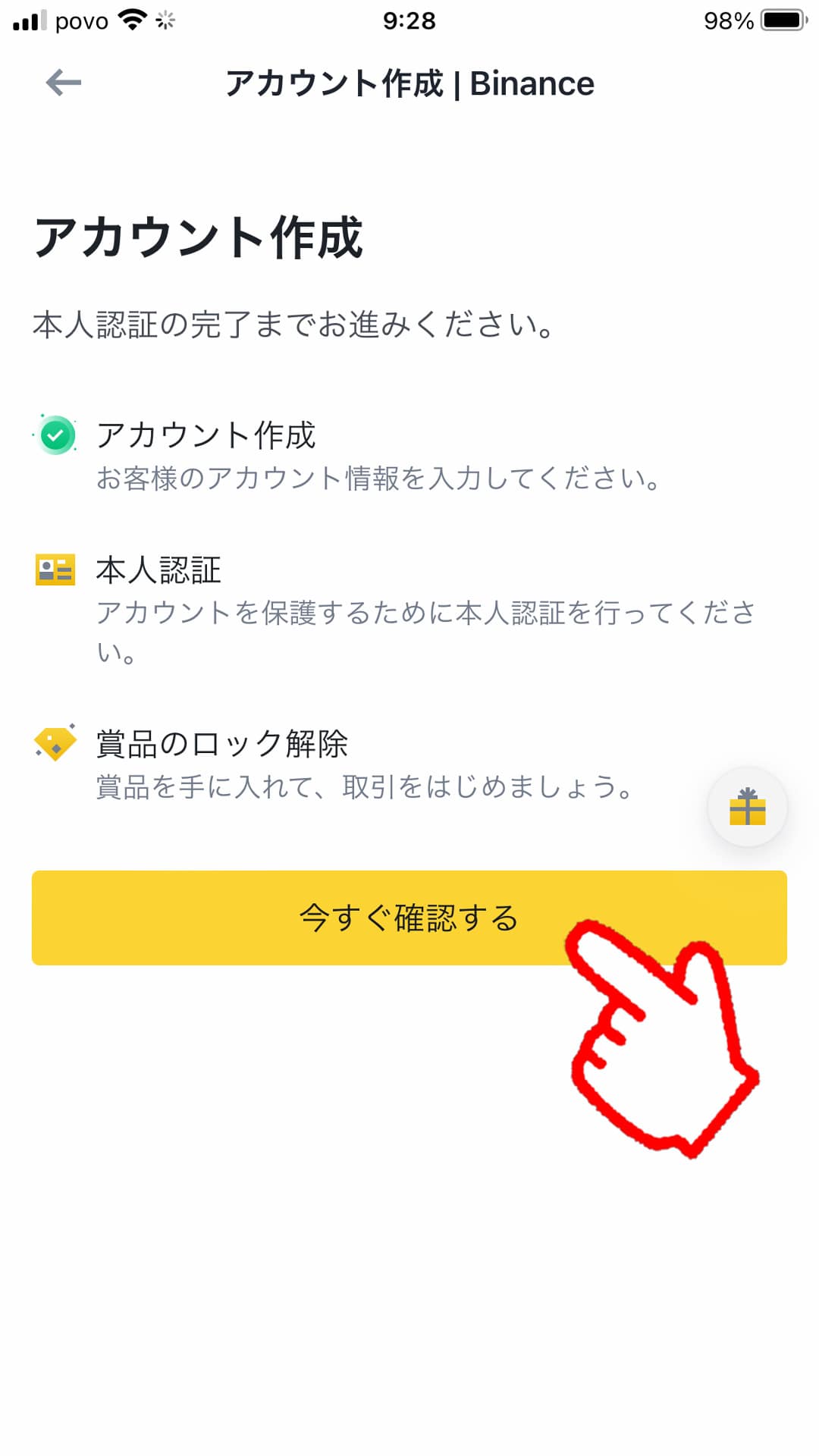
↑本人認証を「今すぐ確認する」をタップします。
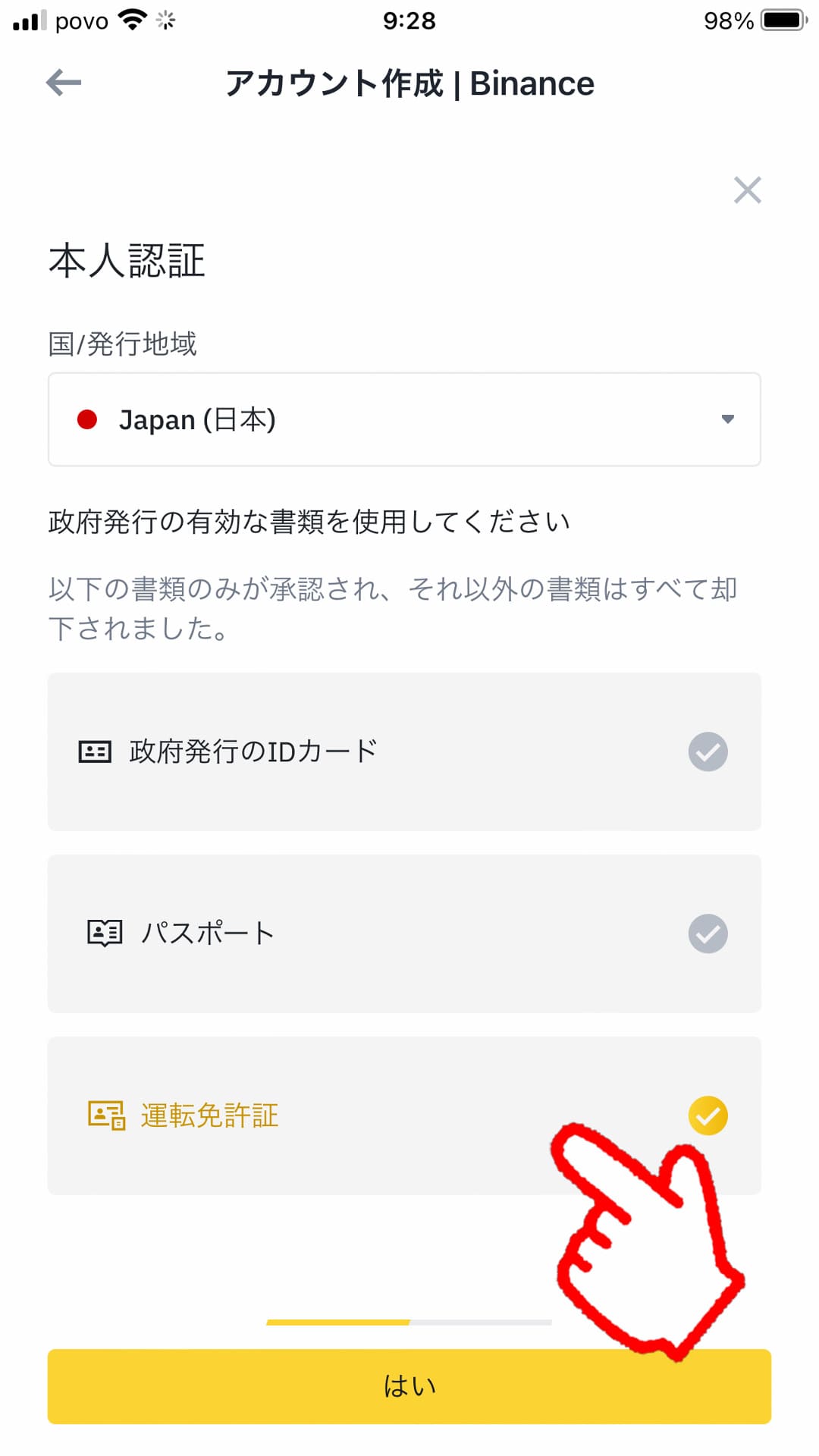
↑本人認証する書類を選びます。

↑ボタンをタップし、本人認証する書類(運転免許証など)を撮影します。
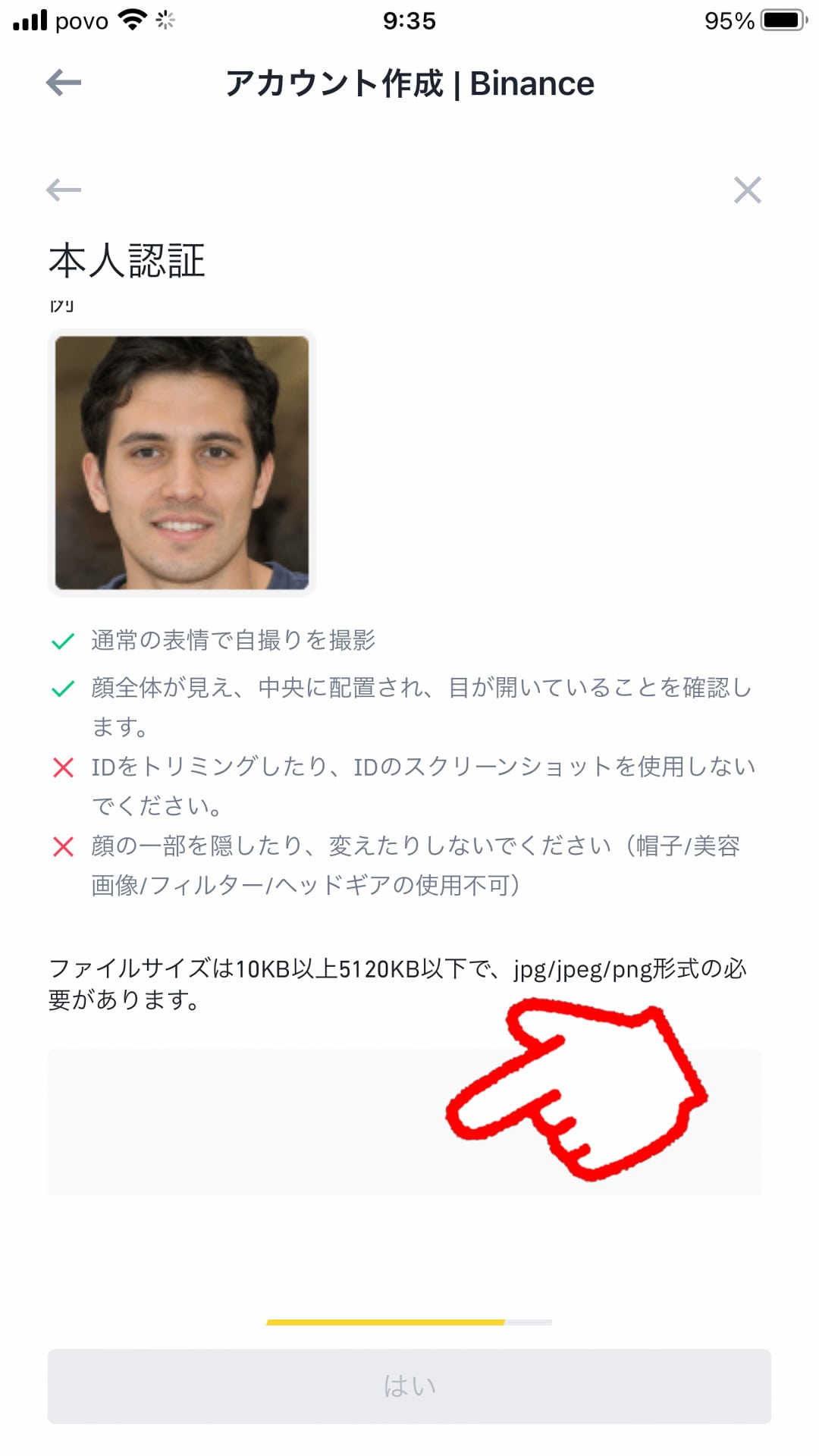
↑ボタンをタップし、顔写真を撮影します。
帽子、めがね、フィルター加工禁止です。
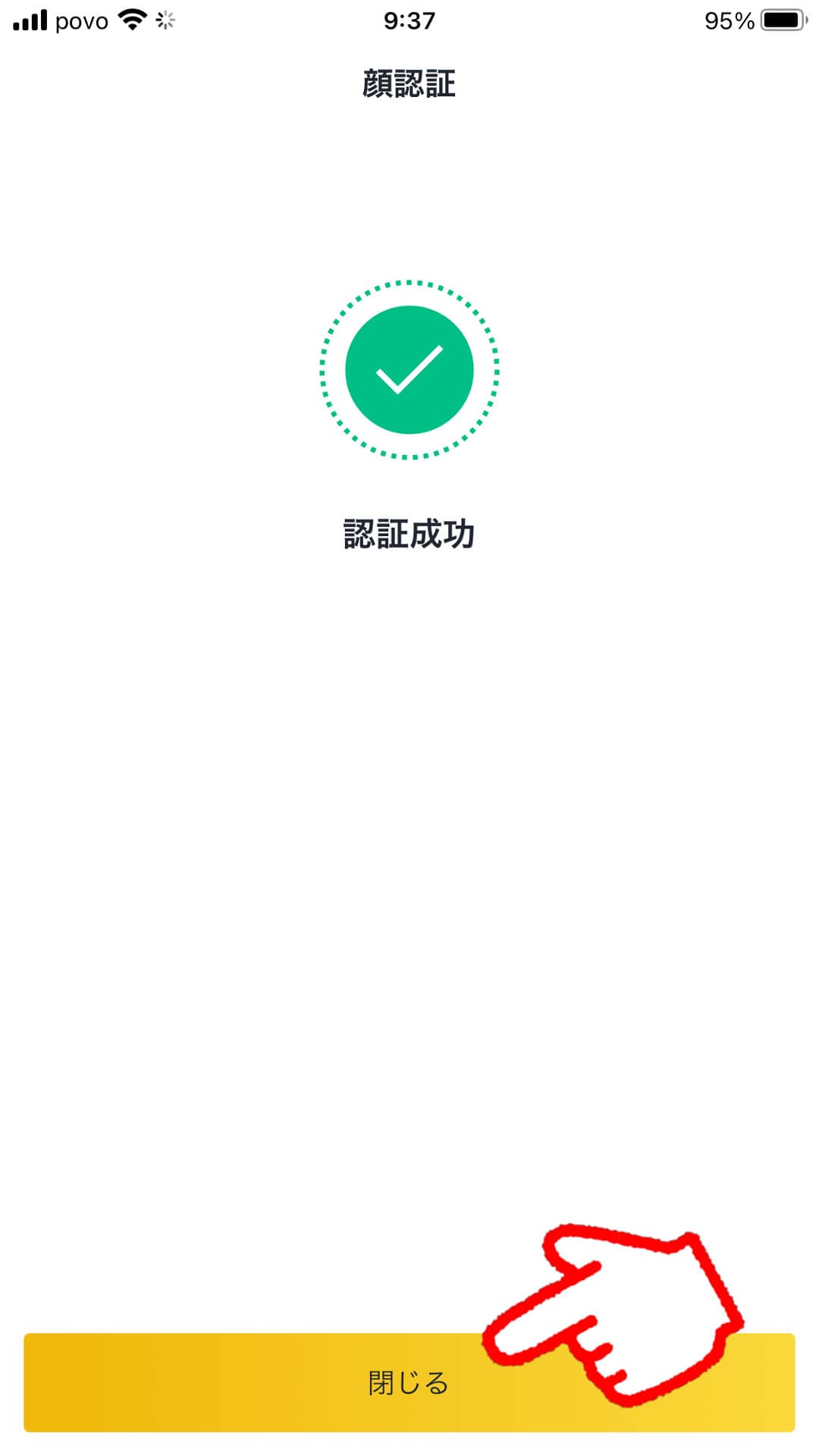
↑認証成功しました。
本人確認が承認されるとメールが届きます。
お疲れ様でした!

やり方は、日本の取引所と変わらないね。
これならできそうだ!

そうなんだ!
案内にしたがって、入力をするだけだね。
日本の取引所口座開設がまだの方は、バイナンスへ送金時に必要なので、コインチェックまたはビットフライヤーで、申込を済ませておきましょう。
口座開設のやり方は、以下のページで解説しています。
》コインチェック口座開設のやり方
》ビットフライヤー口座開設のやり方
バイナンス・本人認証承認までの時間は?
本人認証が承認されるまでの時間は、以下の通りです。
本人認証の承認時間
わずか3分
※そのときの状況により異なります。
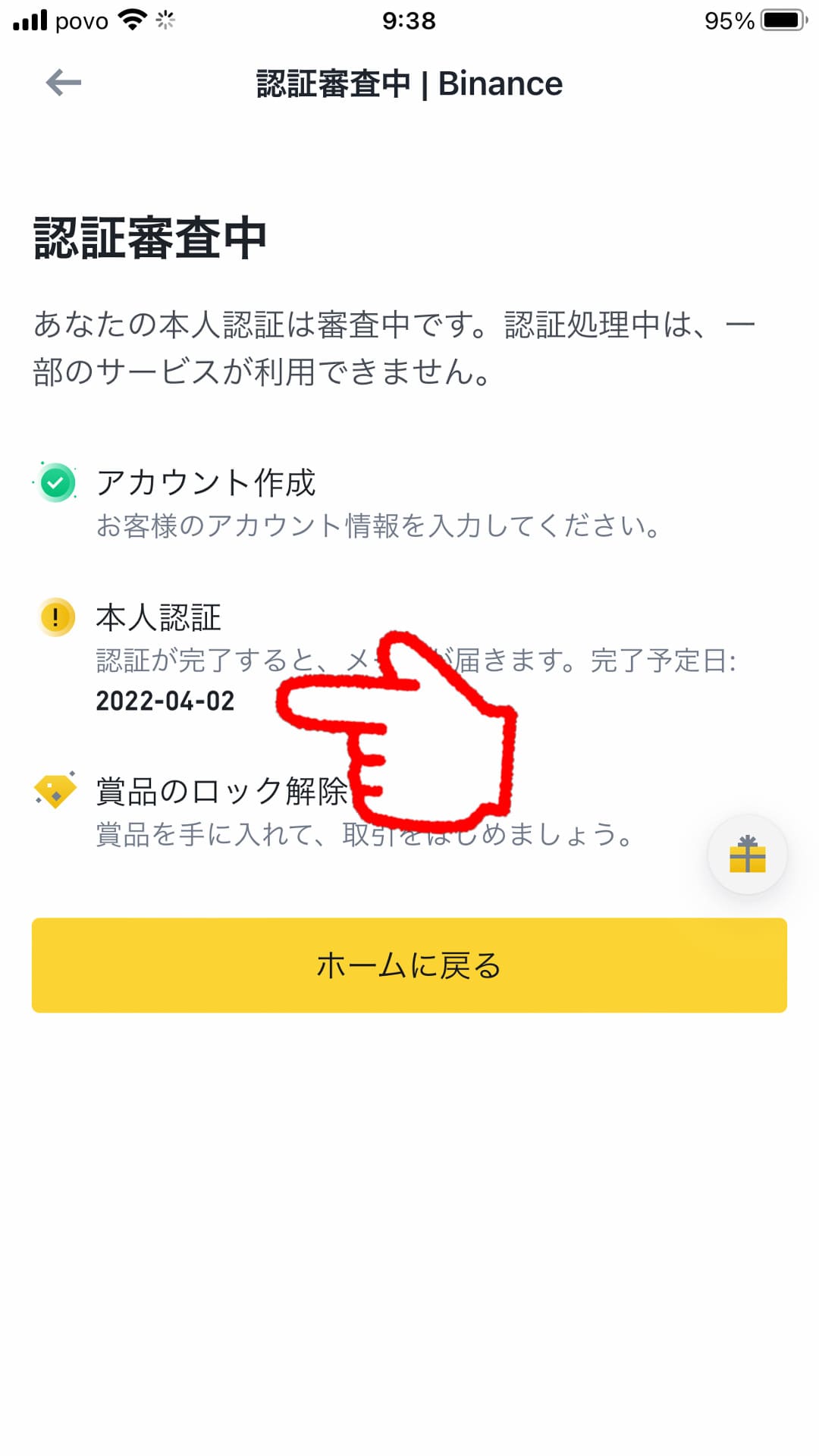
↑本人認証完了予定日は5日後になっていましたが、
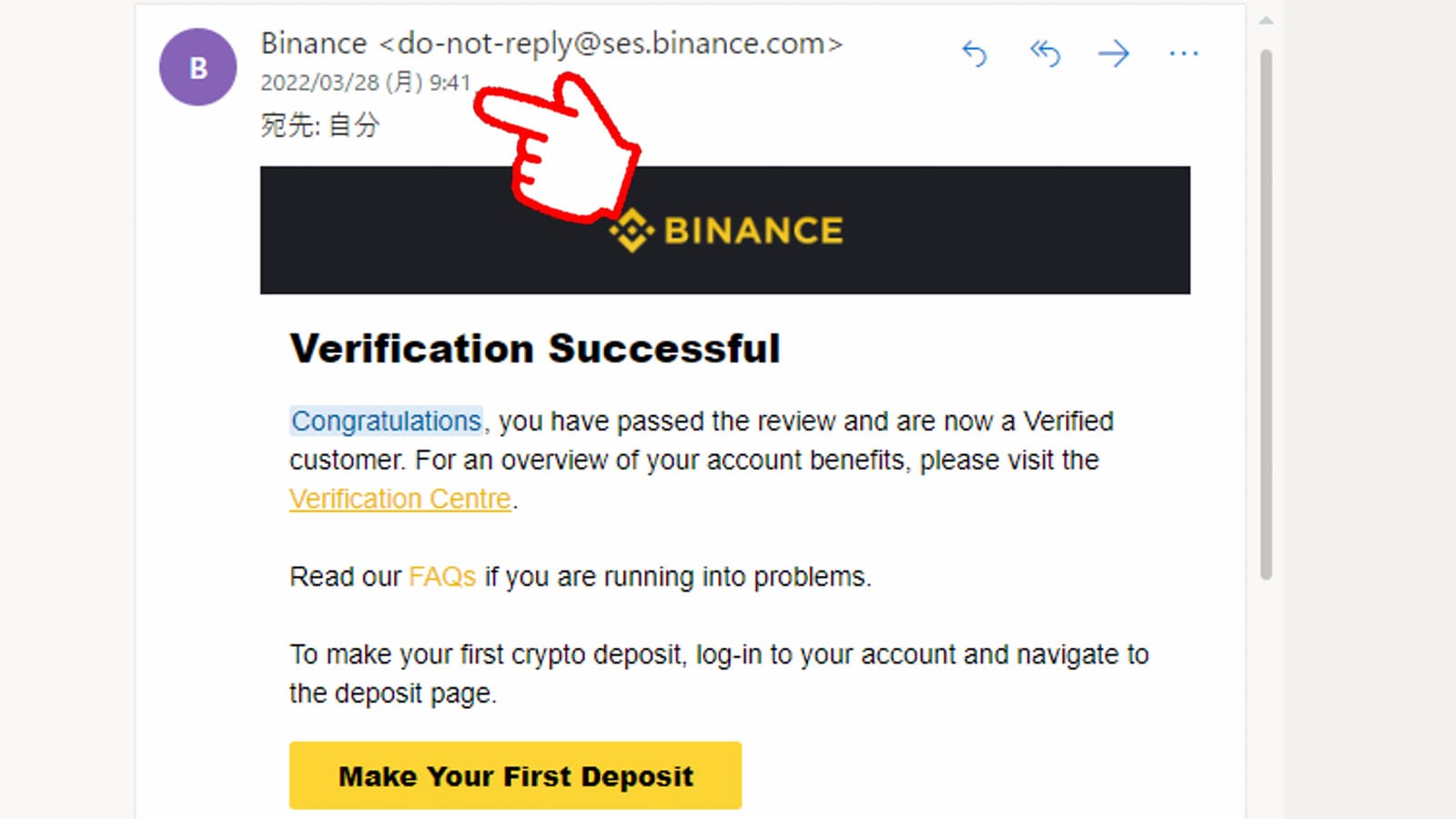
↑認証写真を送ってわずか3分後、認証完了メールが届きました。
BINANCE(バイナンス)口座開設
→口座開設・口座維持手数料無料
→送金手数料が安価
バイナンス(BINANCE)口座開設のよくある質問
バイナンス(BINANCE)口座開設のよくある質問をまとめました。
Q.個人情報の名前や住所の入力は、日本語、漢字で大丈夫ですか?
A.はい。日本語、漢字で問題ありません。
Q.自分の住所入力時、「居住住所」と「市」の欄が別々です。どのように入力しますか?
A.「居住住所」には、本人認証をする書類(日本の運転免許証など)に書かれてある住所を、そのまま入力します。
「市」には、「△△市」などを入力します。
Q.何か書類の郵送などは必要ですか?
A.いいえ。スマホだけでも完結します。
Q.本人認証の免許証は、日本のもので大丈夫ですか?
A.はい、問題ありません。
Q.本人認証が承認されるまで、どのぐらいかかりますか?
A.私の場合、免許証写真送信後、3分で認証完了メールが届きました。
Q.本人確認の顔認証が反応しません。どうしたらいいですか?
A.パソコンのカメラでは、上手く反応しない場合があります。
照明の当たり具合を変更しても反応しないときは、バイナンスのサポートセンターにチャットでお問い合わせください。
日本語で対応しています。
バイナンスアプリの左上の人マークをタップし、ヘルプ&サポート>チャットからできます。
Q.本人認証が失敗します。どうすればいいですか?
A.スマホの画質が悪い、背景が暗すぎる、または明るすぎると失敗する場合があります。
以上がよくある質問です。
まとめ:バイナンス口座はかんたんに開設できる

この記事では、バイナンス(BINANCE)口座開設のやり方を解説しました。
バイナンス口座があることで、コインチェックやbitFlyerから仮想通貨を送金して、DeFiを始められます。
私はバイナンス口座開設と、初めてのDeFiを同じ日にしましたが、正直疲れました。
簡単な口座開設を先に済ませておけば、DeFiを始めたくなったときに楽ができます。
現在、バイナンスは日本人の新規口座開設の受付を終了しています。
この記事が少しでもお役に立てたら幸いです。
最後まで読んでいただきありがとうございました。